我们在使用win11win11的时候经常遇到打开或关闭Windows功能显示空白,那么遇到这种问题要怎么办?其实很简单的,用户们可以直接的打开命令提示符,然后输入sfc /scannow来进行设置就可以了。接下来就让本站来为用户们来仔细的介绍一下Win11打开或关闭Windows功能显示空白怎么办解决方法吧。
修复 1:在您的系统上执行 SFC 扫描
第 1 步、同时按键盘上的Windows + R键打开运行框。
第 2 步、在运行命令框中键入cmd ,然后同时按CTRL + SHIFT + ENTER键以管理员身份打开命令提示符。
第 3 步、通过单击是继续接受 UAC 提示。
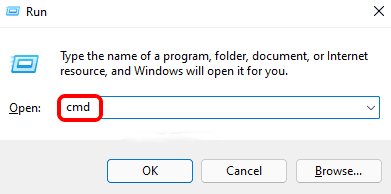
第 4 步、在命令提示符中,键入sfc /scannow并按Enter键执行它,如下所示。
注意、此扫描过程需要一些时间,因此请耐心等待它完成。
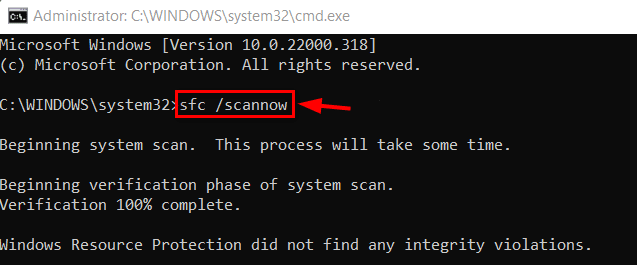
第 5 步、如果没有损坏的系统文件,那么它会显示Windows资源保护没有发现任何完整性破坏。
第 6 步、替换或删除结果中列出的任何损坏的文件(如果有)。
第 7 步、关闭命令提示符。
此修复程序必须解决此问题。如果没有,请执行下面提到的其他修复。
修复 2、运行 DISM 恢复运行状况
第 1 步、同时按键盘上的Windows + R键打开运行框。
第 2 步、在运行命令框中键入cmd ,然后同时按CTRL + SHIFT + ENTER键以管理员身份打开命令提示符。
第 3 步、通过单击是继续接受 UAC 提示。
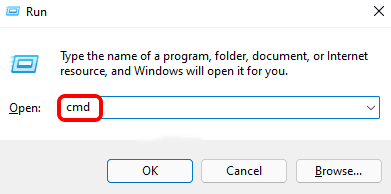
第 4 步、在命令提示符下复制并粘贴下面给出的命令,然后点击Enter键。
DISM /在线 /Cleanup-Image /RestoreHealth
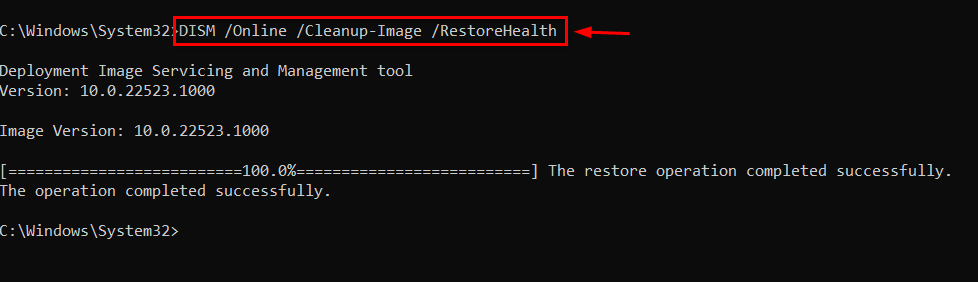
第 5 步、操作完成后,如果有任何问题,请纠正它。
第 6 步、关闭命令提示符。
修复 3、使用命令提示符删除 StoreDirty 注册表项
第 1 步、同时按键盘上的Windows + R键打开运行框。
第 2 步、在运行命令框中键入cmd ,然后同时按CTRL + SHIFT + ENTER键以管理员身份打开命令提示符。
第 3 步、通过单击是继续接受 UAC 提示。
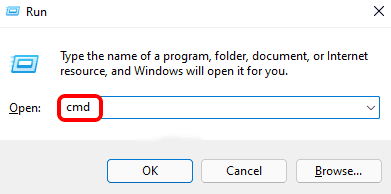
第 4 步、执行下面给出的命令。
reg 删除 HKLM\COMPONENTS /v StoreDirty
第 5 步、如果您的注册表文件中没有名为 StoreDirty 的注册表项,则会显示错误、系统无法找到指定的注册表项或值。请忽略此消息。没什么好担心的。
第 6 步、如果它执行命令没有任何错误,这意味着它已经清除/删除了 StoreDirty 注册表项。
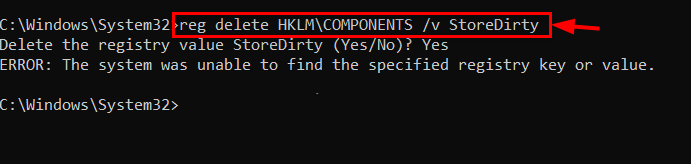
第 7 步、关闭命令提示符。
修复 4、将 Windows 模块安装程序的启动更改为自动
第 1 步、同时按键盘上的Windows + R键打开运行框。
第 2 步、在运行框中键入services.msc ,然后按Enter键打开Windows 服务。
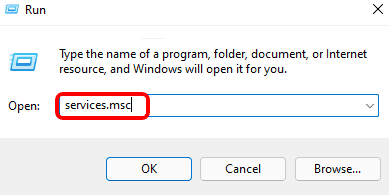
第 3 步、向下滚动服务列表并找到 Windows Modules Installer 服务。
第 4 步、双击Windows Modules Installer服务以打开其属性窗口。
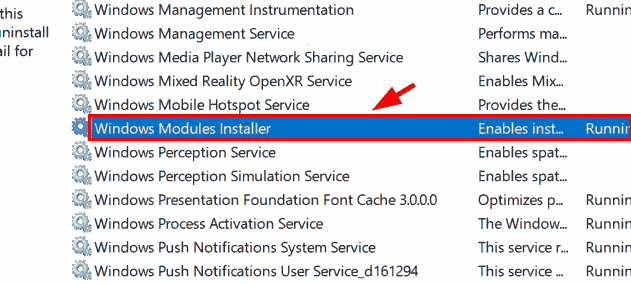
第 5 步、在“属性”窗口中,单击“停止”按钮停止服务。

第 6 步、然后,单击Manual以查看Startup type的下拉列表。
第 7 步、从列表中选择自动。
第 8 步、选择后,单击“开始”按钮启动 Windows Modules Installer 服务。
第 9 步、完成后,单击“应用”和“确定”进行更改并关闭窗口。
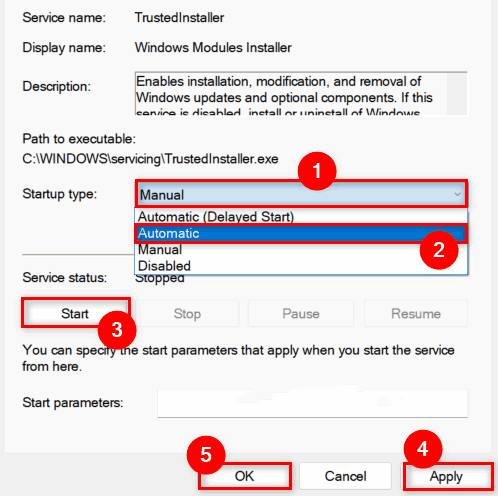
第 10 步、重新启动系统并检查问题是否已解决。
